小编详解屏幕刷新频率怎么调节
- 分类:Win7 教程 回答于: 2018年11月01日 18:25:00
电脑屏幕是电脑上最重要的输入输出设备之一,经常有一些朋友问题小编怎么调节屏幕刷新频率,其实调节屏幕刷新频率的方法还是很简单的,下面就来看看小编的方法吧!
电脑显示器是我们使用电脑的时候必不可少的工具,而显示器的屏幕更是重中之重,但是很多朋友不知道屏幕刷新频率怎么调节,下面小编就来告诉你屏幕刷新频率怎么调节。
屏幕刷新频率怎么调节
1.小编这里以win7系统为例说明,进入系统桌面鼠标右键桌面空白处,选择屏幕分辨率进入。

屏幕刷新率图-1
2.在设置分辨率界面中,点击高级设置,进入下一步。
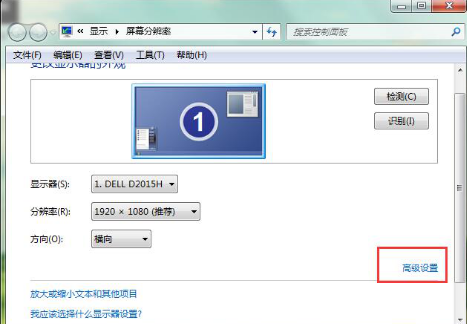
屏幕刷新频率图-2
3.在新出现的界面中切换到监视器选项,在屏幕刷新频率选项中选择合适的分辨率,点击确定即可。

屏幕图-3
现在知道屏幕刷新频率怎么调节了吧,希望对您有帮助。
 有用
26
有用
26

分享


转载请注明:文章转载自 www.xiaobaixitong.com
本文固定连接:www.xiaobaixitong.com
 小白系统
小白系统
小白帮助
如果该页面中上述提供的方法无法解决问题,您可以通过使用微信扫描左侧二维码加群让客服免费帮助你解决。备注:人工客服仅限正常工作时间(周一至周六:9:00~12:00 2:00~6:00)

长按或点击右侧按钮复制链接,去粘贴给好友吧~


http://127.0.0.1:5500/content.htmlhttp://127.0.0.1:5500/content.htmlhttp://127.0.0.1:5500/content.htmlhttp://127.0.0.1:5500/content.htmlhttp://127.0.0.1:5500/content.htmlhttp://127.0.0.1:5500/content.htmlhttp://127.0.0.1:5500/content.htmlhttp://127.0.0.1:5500/content.htmlhttp://127.0.0.1:5500/content.html
取消
复制成功
详解win7激活方法两种方法
 1000
10002022/11/07
2022年win7旗舰版永久激活最新密钥神Key win7激活码永久序列号免费激活大全
 1000
10002022/11/03
win7专业版激活密钥2022 win7专业版激活密钥永久激活码
 1000
10002022/11/03
热门搜索
win7激活密钥专业版永久免费版大全
 1000
10002022/10/16
windows7系统如何恢复出厂设置
 1000
10002022/10/09
小白系统重装win7的方法步骤
 1000
10002022/06/24
小白三步装机系统win7怎么激活
 1000
10002022/06/23
win7重装系统后连不上网怎么办
 1000
10002022/06/13
电脑系统重装windows7
 1000
10002020/03/17
一键装机win7图文详解
 1000
10002020/01/30
上一篇:细说win7怎么打开隐藏文件夹
下一篇:教你win7取消自动关机命令怎么用
猜您喜欢
- 联想电脑重装系统win72022/08/18
- 电脑关机后自动重启,小编教你电脑关机..2018/03/17
- 旗舰版win7重装系统的步骤2022/11/26
- win7旗舰版iso系统如何安装2020/05/08
- chkdsk工具怎么修复,小编教你chkdsk工..2018/10/15
- 64位深度技术Ghost windows7系统下载..2017/07/24
相关推荐
- 小白一键重装系统win7教程步骤..2022/09/05
- win7旗舰版系统还原如何操作..2023/02/07
- 详解office 2016产品激活码2019/03/04
- fast无线路由器设置,小编教你设置教程..2018/08/13
- 怎么样重装系统win72022/06/22
- 笔记本蓝牙,小编教你笔记本蓝牙怎么打..2018/08/07
文章已经到底了,点击返回首页继续浏览新内容。

















